Excel 읽기 전용 모드를 편집 모드로 변경하는 방법: 먼저 문서에서 [다른 이름으로 저장]을 클릭한 다음 열린 대화 상자에서 [도구] 뒤에 있는 역삼각형을 클릭하고 [일반 옵션]을 클릭한 다음 [읽기]를 변경하세요. -만 권장] 】앞의 체크를 제거하고 [확인]을 클릭하여 마지막으로 직접 저장합니다.
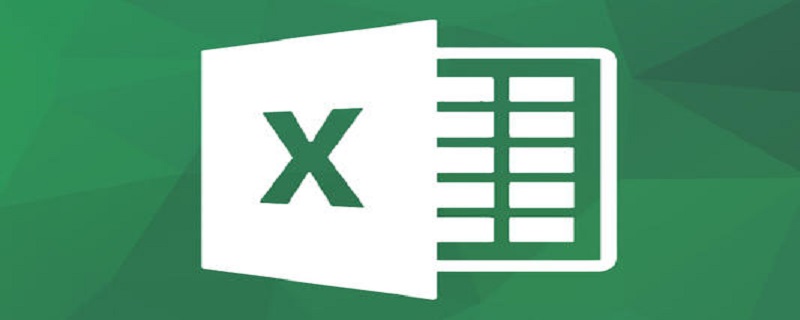
엑셀 읽기 전용 모드를 편집 모드로 변경하는 방법:
1. 엑셀 문서를 연 후, 좌측 상단의 [파일]을 바로 클릭한 후, 엑셀 파일에서 [다른 이름으로 저장]을 클릭하세요. 아래 그림과 같이 드롭다운 메뉴를 표시합니다.
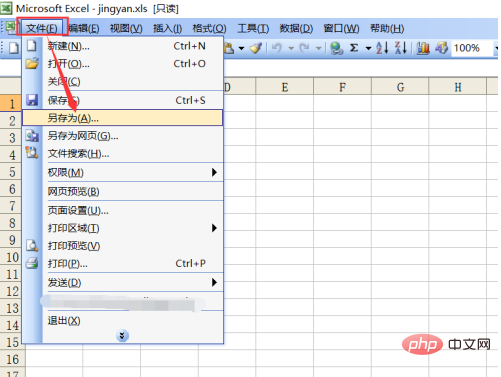
2. 열린 Excel 다른 이름으로 저장 대화 상자에서 아래 그림과 같이 왼쪽 상단의 [도구] 뒤에 있는 역삼각형을 직접 클릭합니다.
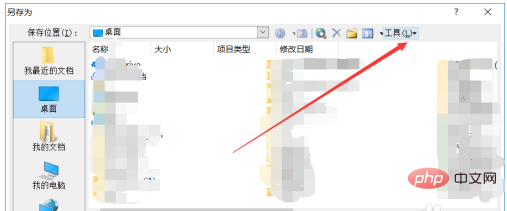
3. 아래 그림과 같이 열린 드롭다운 메뉴에서 [일반 옵션]을 클릭합니다.
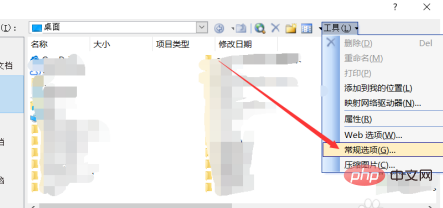
4. 열린 저장 옵션 대화 상자에서 아래 그림과 같이 [읽기 전용 권장] 앞의 확인란을 직접 선택 취소한 후 확인을 클릭합니다.
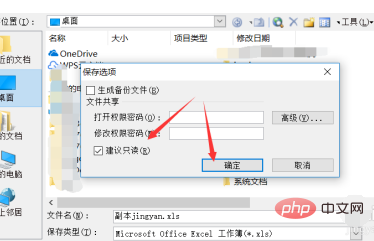
5. 아래 그림과 같이 Excel의 읽기 전용 모드를 취소하고 직접 저장을 클릭합니다.
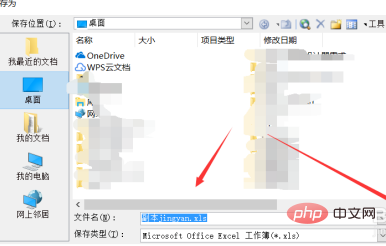
6. 저장이 완료되면 Excel에서는 기본적으로 저장한 파일을 엽니다. 이때 아래 그림과 같이 파일 제목에 읽기 전용 프롬프트가 표시되지 않습니다.
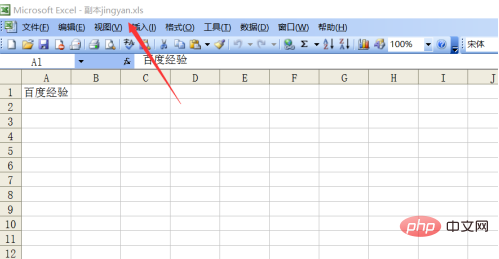
관련 학습 권장사항: excel 기본 튜토리얼
위 내용은 Excel 읽기 전용 모드를 편집 모드로 변경하는 방법의 상세 내용입니다. 자세한 내용은 PHP 중국어 웹사이트의 기타 관련 기사를 참조하세요!